LINEを設定する

(1) ホーム画面で[LINE]を軽く押します。
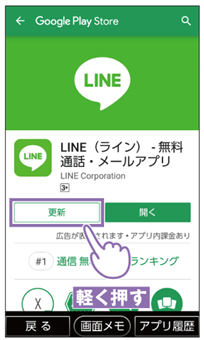
(2) [更新]を軽く押します。
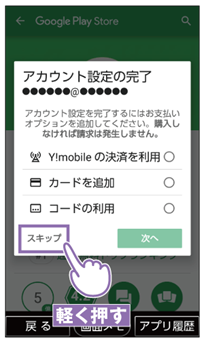
(3) 「アカウント設定の完了」の画面で[次へ]→[スキップ]を軽く押します。
※この画面が表示されない場合は、手順(4)に進んでください。
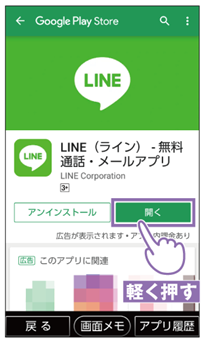
(4) [開く]を軽く押します。
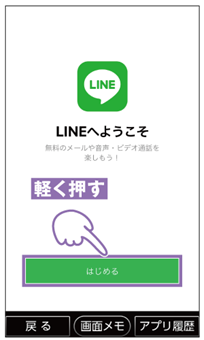
(5) [はじめる]を軽く押します。

(6) 電話番号が自動で入力されたら、合っていることを確認し、![]() を軽く押します。
を軽く押します。
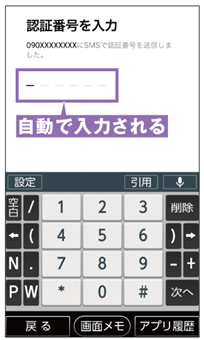
(7) SMSに届く6桁の認証番号が自動入力されたら、[確認]を軽く押します。
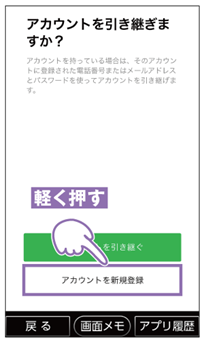
(8) [アカウントを新規登録]を軽く押します。
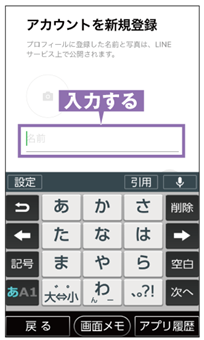
(9) 「名前」欄に名前を入力します。
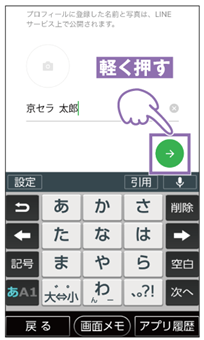
(10) ![]() を軽く押します。
を軽く押します。
※「写真」は後から登録できます。
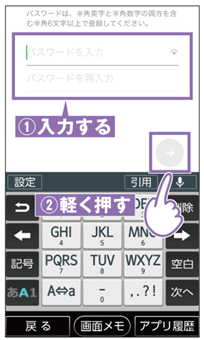
(11) 「パスワードを入力」欄と「パスワードを再入力」欄にパスワードを入力し、![]() を軽く押します。
を軽く押します。
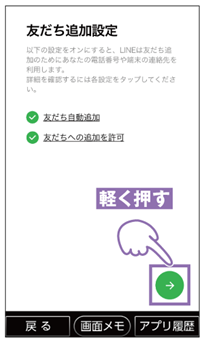
(12) 友だち追加設定を確認し、![]() を軽く押します。
を軽く押します。
※端末に登録している連絡先を自動で友だち追加しない場合は、「友だち自動追加」のチェックを外してください。

(13) [あとで]を軽く押します。
※年齢確認をするとIDで友だち検索ができるようになります。年齢確認はユーザー登録完了後でも設定可能です。
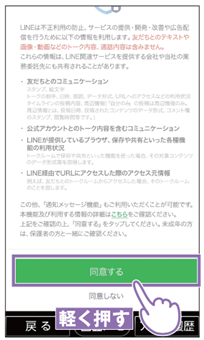
(14) 内容を確認し、[同意する]を軽く押します。
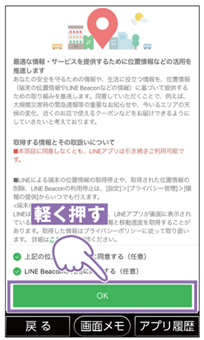
(15) 内容を確認し、同意する場合はチェックをして[OK]を軽く押します。
※同意せずチェックをしない場合も[OK]を軽く押すことができます。
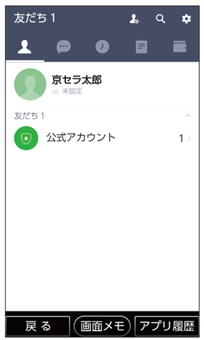
(16) LINEアプリの利用者登録が完了します。

(17) 次回からはホーム画面で「LINE」を軽く押すとLINEが利用できます。
「友だち自動追加」/「友だちへの追加を許可」について
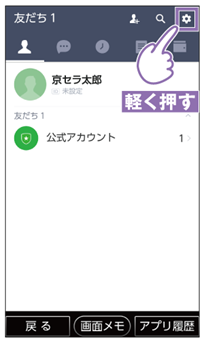
(1) ![]() を軽く押します。
を軽く押します。![]()
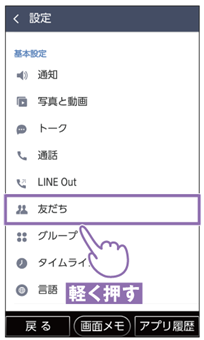
(2) [友だち]を軽く押します。
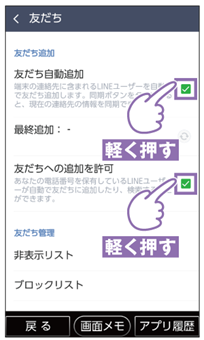
(3) ![]() /
/![]() を軽く押すと「友だち自動追加」「友だちへの追加を許可」の有効/無効を変更できます。
を軽く押すと「友だち自動追加」「友だちへの追加を許可」の有効/無効を変更できます。
※確認画面が表示された場合は、画面に従って操作してください。
「友だち自動追加」と「友だちへの追加を許可」について

LINEの画面について
表示している画面に使いたい機能が見当たらないときは、アイコンを軽く押してみましょう。
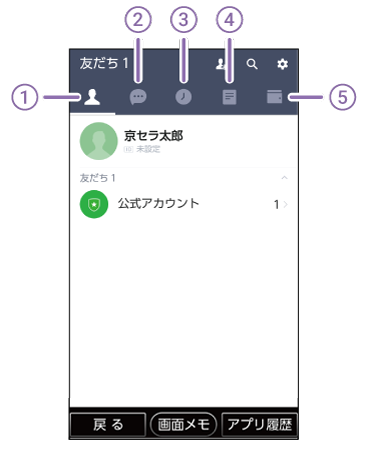
①友だち(LINEの連絡帳)
友だちや参加しているグループが表示されます。友だちの追加や検索もこの画面で行います。
②トーク(送受信ボックス)
友だちとメッセージを送受信する時に使います。いままでのトークの履歴も閲覧できます。
③タイムライン(掲示板のような機能)
近況などを投稿して友だちと共有できる機能です。投稿した内容は新しい順に表示されます。
④ニュース
新聞社やニュースサイトが配信する最新のニュースが、ジャンル別に掲載されます。
⑤ウォレット
LINE Payの利用やスタンプ、着せかえの購入などができます。
設定画面について
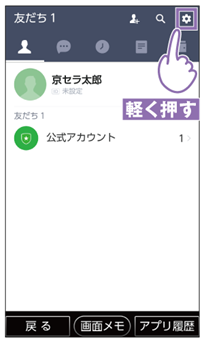
(1) 友だち画面で![]() を軽く押します。
を軽く押します。
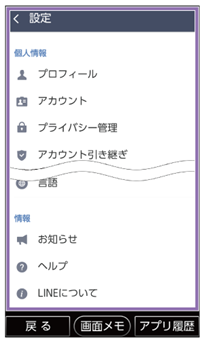
(2) 設定画面が表示されます。
設定画面でできること
プロフィール
自分のプロフィールを登録する画面。IDやプロフィール画像の設定もできます。
アカウント
メールアドレスの設定ができます。
プライバシー管理
パスコードロックなどのセキュリティに関する設定ができます。
ヘルプ
困った時の対処法など、よくある質問が載っています。
トーク画面の見かた

①前の画面に戻る
②無料通話/ビデオ通話を使用
③トークの相手と共有しているノート
④トークルームメニュー
⑤写真や動画を送る
⑥絵文字・スタンプ
⑦音声入力
